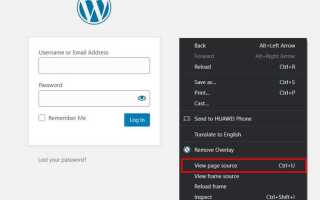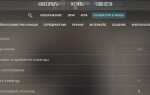WordPress сохраняет логины всех пользователей в базе данных, в таблице wp_users. Чтобы получить доступ к этим данным, необходимо подключиться к базе данных через phpMyAdmin или другой инструмент управления MySQL. В колонке user_login отображаются логины всех зарегистрированных пользователей.
Если у вас есть административный доступ к панели управления WordPress, вы можете просмотреть логины через раздел Пользователи → Все пользователи. Там отображаются имена и почты, но при наведении на имя пользователя в списке видно и логин, особенно если используется плагин, добавляющий эту информацию в таблицу.
Через функции WordPress можно получить логин программно. Используйте функцию get_user_by() с параметром ‘ID’, ’email’ или ‘login’, чтобы получить объект пользователя. Затем вызовите свойство $user->user_login для отображения логина. Это удобно при разработке собственных плагинов или тем.
Если доступ к панели утерян, логин можно восстановить через FTP, просмотрев файл wp-config.php и подключившись к базе данных. После входа в phpMyAdmin можно выполнить SQL-запрос: SELECT user_login FROM wp_users; – чтобы сразу получить список всех логинов.
Просмотр логина через админ-панель WordPress
Чтобы узнать логин пользователя в WordPress через административную панель, выполните следующие шаги:
- Авторизуйтесь в админке WordPress с учетной записью, имеющей права администратора.
- В левой колонке меню перейдите в раздел Пользователи → Все пользователи.
- В списке отображаются все зарегистрированные пользователи. Первый столбец с аватаром содержит логин (имя пользователя), под которым осуществляется вход.
- Чтобы убедиться, нажмите на имя пользователя – откроется страница профиля. В URL страницы вы увидите параметр
user_login=либо ID пользователя, но логин будет также указан вверху страницы профиля в поле Имя пользователя (логин).
Логин невозможно изменить через интерфейс админки – это защитная мера безопасности WordPress.
Получение логина пользователя через phpMyAdmin
Откройте phpMyAdmin и выберите базу данных, используемую сайтом WordPress. Название базы данных указано в файле wp-config.php в параметре DB_NAME.
В списке таблиц найдите таблицу с суффиксом _users – по умолчанию это wp_users, если префикс таблиц не менялся.
Кликните по таблице wp_users. Отобразится список пользователей. Колонка user_login содержит логины всех зарегистрированных аккаунтов.
Если нужно найти логин конкретного пользователя, используйте вкладку Поиск внутри таблицы. Введите, например, часть email или ID, если он известен, и выполните запрос. В найденной строке будет указан точный логин в колонке user_login.
Не изменяйте значения в этой таблице без необходимости – это может привести к ошибкам авторизации. Для просмотра данных используйте только режим чтения.
Как вывести логин текущего пользователя в шаблоне темы
Для отображения логина авторизованного пользователя в файле шаблона используйте функцию wp_get_current_user(). Она возвращает объект с данными текущего пользователя, включая его логин.
Вставьте следующий код в нужное место шаблона, например, в header.php или single.php:
<?php
$current_user = wp_get_current_user();
if ( $current_user->exists() ) {
echo 'Ваш логин: ' . esc_html( $current_user->user_login );
}
?>Проверка $current_user->exists() необходима, чтобы избежать ошибок при отсутствии авторизации. Функция esc_html() используется для защиты от XSS-уязвимостей.
Если требуется отобразить логин только на определённых страницах, добавьте условие с использованием is_page(), is_single() или других условных тегов WordPress.
В случае использования кастомных хуков или компонентов темы, убедитесь, что вызов происходит после инициализации WordPress, например, в хуке template_redirect или позже.
Отображение логина пользователя с помощью плагина User Meta Manager
Установите и активируйте плагин User Meta Manager через раздел «Плагины» в админ-панели WordPress. После активации перейдите в меню User Meta.
На вкладке Custom Fields нажмите Add New. В поле Meta Key укажите user_login. Это системный ключ, содержащий логин пользователя. Убедитесь, что тип поля установлен как Text, а в настройках видимости выбрано Read Only, чтобы предотвратить изменения.
Сохраните поле. Перейдите в раздел Users и выберите любого пользователя для редактирования. Внизу профиля появится новое поле, отображающее его логин.
Это решение позволяет быстро просматривать логины без доступа к базе данных или редактированию кода темы.
Использование WP-CLI для получения логинов пользователей
- Откройте терминал и перейдите в корневую директорию WordPress:
cd /путь/к/вашему/сайту - Выполните команду:
wp user list --field=user_login
Команда выведет список всех логинов без лишней информации.
Для отображения логинов с другими данными используйте:
wp user list --fields=ID,user_login,user_email --format=tableЕсли требуется получить логин конкретного пользователя по ID:
wp user get 15 --field=user_loginwp user list --role=administrator --field=user_loginФильтрация по части логина возможна через команду с использованием grep:
wp user list --field=user_login | grep часть_логинаWP-CLI работает быстро даже с большим числом пользователей и позволяет интегрировать команды в скрипты для автоматизации.
Получение логина по ID пользователя через functions.php

Для получения логина пользователя по его ID в WordPress можно использовать функцию, которую можно добавить в файл functions.php вашей темы. Это решение позволяет извлечь логин пользователя, не прибегая к сложным запросам к базе данных.
Вот пример кода, который поможет вам получить логин по ID пользователя:
function get_user_login_by_id($user_id) {
$user = get_user_by('id', $user_id);
return $user ? $user->user_login : null;
}
Эта функция использует стандартную функцию get_user_by(), которая позволяет получить данные о пользователе по различным параметрам. В данном случае мы передаем ‘id’ как первый аргумент и сам ID пользователя как второй. Если пользователь существует, функция вернет логин; если нет, она вернет null.
Чтобы использовать эту функцию, достаточно передать ID пользователя. Например, так:
$user_id = 1; // Пример ID пользователя $login = get_user_login_by_id($user_id); echo $login; // Выведет логин пользователя с ID 1
Этот код можно интегрировать в шаблон или любой другой файл вашей темы. Он полезен в ситуациях, когда нужно динамически вывести логин пользователя, например, при отображении комментариев или в пользовательских профилях.
Не забывайте, что данная функция работает только в том случае, если пользователь с указанным ID существует в базе данных. В противном случае вернется null, что можно обработать для предотвращения ошибок в интерфейсе.
Вопрос-ответ:
Как узнать логин пользователя в WordPress?
Чтобы найти логин пользователя в WordPress, нужно зайти в панель администратора. Затем перейти в раздел «Пользователи» и выбрать нужного пользователя. В открывшемся окне будет указан логин пользователя в строке «Имя пользователя». Это может быть не всегда очевидно, если используется псевдоним, так как в некоторых случаях выводится только отображаемое имя.
Где найти логин пользователя в WordPress, если я не могу войти в админку?
Если у вас нет доступа к админке, вы можете попытаться найти логин пользователя через базу данных. Для этого зайдите в phpMyAdmin (или другую утилиту для работы с базами данных), выберите базу данных вашего сайта и откройте таблицу wp_users. В ней будет содержаться список всех пользователей сайта, а в колонке «user_login» — их логины.
Почему в WordPress невозможно найти логин пользователя в профиле?
В WordPress логин пользователя по умолчанию не отображается на странице профиля, чтобы повысить безопасность сайта. Однако, если вам нужно узнать логин, можно воспользоваться плагинами, которые позволяют выводить эту информацию, или искать логин через базу данных, как описано в предыдущем ответе.
Можно ли изменить логин пользователя в WordPress?
По умолчанию WordPress не позволяет изменить логин пользователя через интерфейс админки. Однако, вы можете изменить логин с помощью плагинов, таких как «Username Changer», или вручную, редактируя записи в базе данных через phpMyAdmin. Важно помнить, что изменение логина может повлиять на ссылки, связанные с этим пользователем.
Как узнать логин администратора, если он был забыт?
Если вы забыли логин администратора в WordPress, один из способов — восстановить его через базу данных. Зайдите в phpMyAdmin, откройте таблицу wp_users и найдите запись с ролью «administrator». В колонке «user_login» будет указан логин администратора. Также можно использовать функцию восстановления пароля через email, если он был настроен для администратора.
Как можно узнать логин пользователя в WordPress?
Чтобы найти логин пользователя в WordPress, можно использовать несколько методов. Один из них — это зайти в админ-панель, в раздел «Пользователи». Там будет список всех зарегистрированных пользователей. Рядом с именами будет отображаться логин каждого пользователя. Также можно получить логин через URL профиля пользователя. Для этого нужно перейти на страницу профиля, и в адресной строке можно увидеть его логин в виде адреса типа `http://site.com/author/username/`.
Можно ли посмотреть логин пользователя, если я не администратор сайта?
Если у вас нет прав администратора, то стандартными средствами увидеть логин пользователя в WordPress может быть сложно. Однако, если сайт настроен так, что профиль пользователя открыт для просмотра, вы можете увидеть его логин, перейдя по ссылке с его профилем (например, через ссылку на комментарии или статьи). В случае, если доступ к профилям ограничен, для получения логина потребуется обратиться к администратору сайта.